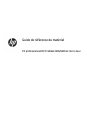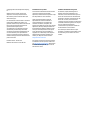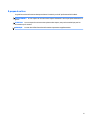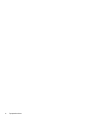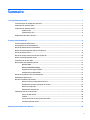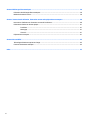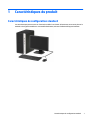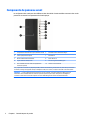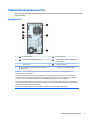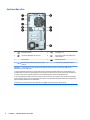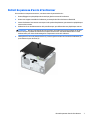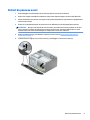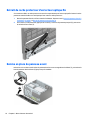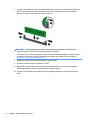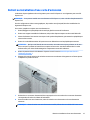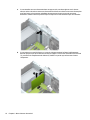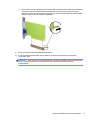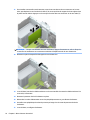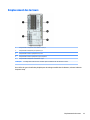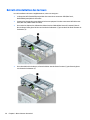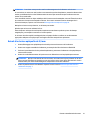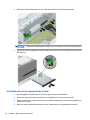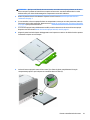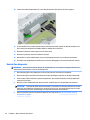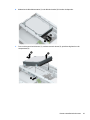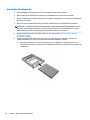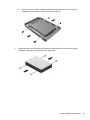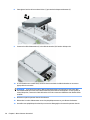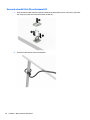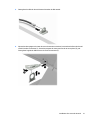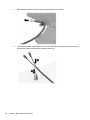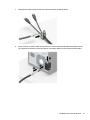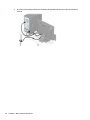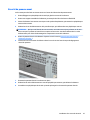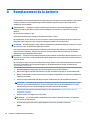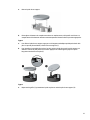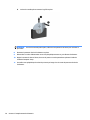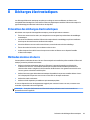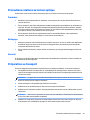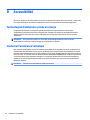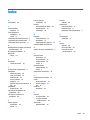Guide de référence du matériel
PC professionnel HP ProDesk 600/680 G3 micro tour

© Copyright 2017 HP Development Company,
L.P.
Windows est une marque commerciale
déposée ou une marque commerciale de
Microsoft Corporation aux États-Unis et/ou
dans d'autres pays.
Les informations contenues dans ce document
peuvent être modiées sans préavis. Les
garanties relatives aux produits et aux services
HP sont décrites dans les déclarations de
garantie limitée expresse qui les
accompagnent. Aucun élément du présent
document ne peut être interprété comme
constituant une garantie supplémentaire. HP
ne saurait être tenu pour responsable des
erreurs ou omissions de nature technique ou
rédactionnelle qui pourraient subsister dans le
présent document.
Première édition : Janvier 2017
Référence du document : 913348-051
Informations sur le produit
Ce manuel de l'utilisateur décrit des fonctions
communes à la plupart des modèles.
Cependant, certaines fonctions peuvent ne pas
être disponibles sur votre ordinateur.
Toutes les fonctionnalités ne sont pas
disponibles dans toutes les éditions ou
versions de Windows. Ce système peut
nécessiter du matériel, des pilotes, des
logiciels ou un BIOS mis à niveau et/ou achetés
séparément, an de proter pleinement des
fonctionnalités de Windows. Windows 10 est
mis à jour automatiquement et est toujours
activé. Des frais ISP sont susceptibles de
s'appliquer et au l du temps, des exigences
supplémentaires peuvent s'appliquer aux
mises à jour. Reportez-vous à la section
http://www.microsoft.com.
Pour accéder aux derniers manuels ou guides
de l'utilisateur de votre produit, rendez-vous
sur http://www.hp.com/support. Sélectionnez
Recherche de votre produit, puis suivez les
instructions à l'écran.
Conditions d'utilisation des logiciels
En installant, copiant, téléchargeant ou
utilisant tout logiciel préinstallé sur cet
ordinateur, vous reconnaissez être lié par les
termes du contrat de licence utilisateur nal
(CLUF) HP. Si vous êtes en désaccord avec les
termes de ce contrat, votre seul recours
consiste à retourner le produit non utilisé dans
sa totalité (matériel et logiciels) sous 14 jours
pour un remboursement intégral
conformément à la politique en matière de
remboursement de votre vendeur.
Pour obtenir plus d'informations ou pour
demander un remboursement intégral du prix
de l'ordinateur, prenez contact avec votre
vendeur.

À propos de ce livre
Ce guide fournit des informations basiques relatives à la mise à jour du PC professionnel HP ProDesk.
AVERTISSEMENT ! Le non-respect de ces instructions expose l'utilisateur à des risques potentiellement très
graves.
ATTENTION : Le non-respect de ces instructions présente des risques, tant pour le matériel que pour les
informations qu'il contient.
REMARQUE : Le texte ainsi déni fournit des informations importantes supplémentaires.
iii

iv À propos de ce livre

Sommaire
1 Caractéristiques du produit ............................................................................................................................ 1
Caractéristiques de conguration standard .......................................................................................................... 1
Composants du panneau avant ............................................................................................................................. 2
Composants du panneau arrière ........................................................................................................................... 3
Systèmes vPro ..................................................................................................................................... 3
Systèmes Non-vPro ............................................................................................................................. 4
Emplacement du numéro de série ......................................................................................................................... 5
2 Mises à niveau du matériel ............................................................................................................................. 6
Fonctionnalités de maintenance ........................................................................................................................... 6
Avertissements et recommandations ................................................................................................................... 6
Retrait du panneau d'accès à l'ordinateur ............................................................................................................. 7
Remise en place du panneau d'accès à l'ordinateur .............................................................................................. 8
Retrait du panneau avant ...................................................................................................................................... 9
Retrait du cache protecteur d'un lecteur optique n .......................................................................................... 10
Remise en place du panneau avant ..................................................................................................................... 10
Connecteurs de la carte mère .............................................................................................................................. 11
Mise à niveau de la mémoire système ................................................................................................................ 12
Modules DIMM ................................................................................................................................... 12
Modules DIMM DDR4-SDRAM ............................................................................................................ 12
Équipement des supports DIMM ....................................................................................................... 12
Installation de modules DIMM ........................................................................................................... 13
Retrait ou installation d'une carte d'extension ................................................................................................... 15
Emplacement des lecteurs .................................................................................................................................. 19
Retrait et installation des lecteurs ...................................................................................................................... 20
Retrait d'un lecteur optique n de 9,5 mm ....................................................................................... 21
Installation d'un lecteur optique n de 9,5 mm ................................................................................ 22
Retrait d'un disque dur ...................................................................................................................... 24
Installation d'un disque dur .............................................................................................................. 26
Installation d'un verrou de sécurité ..................................................................................................................... 29
Verrou du câble antivol ..................................................................................................................... 29
Cadenas ............................................................................................................................................. 29
Verrou de sécurité V2 de PC professionnel HP ................................................................................. 30
Sécurité du panneau avant ............................................................................................................... 35
Annexe A Remplacement de la batterie ............................................................................................................ 36
v

Annexe B Décharges électrostatiques .............................................................................................................. 39
Prévention des décharges électrostatiques ........................................................................................................ 39
Méthodes de mise à la terre ................................................................................................................................ 39
Annexe C Instructions d'utilisation, d'entretien courant et de préparation au transport ....................................... 40
Instructions d'utilisation et d'entretien courant de l'ordinateur ......................................................................... 40
Précautions relatives au lecteur optique ............................................................................................................ 41
Procédure .......................................................................................................................................... 41
Nettoyage .......................................................................................................................................... 41
Sécurité .............................................................................................................................................. 41
Préparation au transport ..................................................................................................................................... 41
Annexe D Accessibilité .................................................................................................................................... 42
Technologies d'assistance prises en charge ........................................................................................................ 42
Contacter l'assistance technique ......................................................................................................................... 42
Index ............................................................................................................................................................. 43
vi

1 Caractéristiques du produit
Caractéristiques de conguration standard
Les caractéristiques peuvent varier en fonction du modèle. Pour obtenir de l'assistance et en savoir plus sur le
matériel et les logiciels installés sur votre modèle d'ordinateur, exécutez l'utilitaire HP Support Assistant.
Caractéristiques de conguration standard 1

Composants du panneau avant
La conguration des unités peut être diérente selon le modèle. Certains modèles sont munis d'un cache
protecteur recouvrant le compartiment de l'unité optique.
1 Compartiment de lecteur de 5,25 po (derrière le cache) 6 Port USB 2.0 avec HP Veille et Charge*
2 Lecteur optique n (en option) 7 Port USB 2.0
3 Bouton d'alimentation double état 8 Ports USB 3.x (2)
4 Voyant d'activité du disque dur 9 Port de chargement USB de type C
5 Prise combinée de sortie audio (casque)/d'entrée
audio (microphone)
10 Lecteur de carte mémoire
*Ce port permet de connecter un périphérique USB, transférer des données à grande vitesse et, même lorsque l'ordinateur
est éteint, de charger des appareils tels qu'un téléphone mobile, une caméra, un traqueur d'activité ou une smartwatch.
REMARQUE : Lorsqu'un périphérique est branché sur la prise combinée, une boîte de dialogue s'aiche pour vous
demander si vous souhaitez utiliser le connecteur pour microphone ou pour casque. Vous pouvez recongurer le
connecteur à tout moment en double-cliquant sur l'icône Audio Manager dans la barre des tâches Windows®.
2 Chapitre 1 Caractéristiques du produit

Composants du panneau arrière
Reportez-vous aux images et tableaux suivants pour connaître les composants situés à l'arrière des systèmes
vPro et non vPro.
Systèmes vPro
1 Prise d'entrée audio 5 Ports USB 3.x (4)
2 Connecteurs DisplayPort de l'écran (2) 6 Prise de sortie audio pour périphériques
audio alimentés
3 Port en option 7 Prise RJ-45 (réseau)
4 Ports USB 2.0 avec démarrage à partir du mode
S4/S5 (2)
8 Connecteur du cordon d'alimentation
REMARQUE : Si vous utilisez un clavier USB, HP recommande de brancher le clavier sur l'un des ports USB 2.0 avec
démarrage à partir du mode S4/S5.
Lorsqu'un périphérique est branché sur la prise d'entrée audio, une boîte de dialogue s'aiche pour vous demander si vous
souhaitez utiliser le connecteur pour périphérique d'entrée de ligne microphone ou pour casque. Vous pouvez recongurer le
connecteur à tout moment en double-cliquant sur l'icône Audio Manager dans la barre des tâches Windows®.
Si une carte graphique est installée sur l'un des connecteurs de la carte mère, les connecteurs vidéo de cette carte graphique
et/ou les chipsets intégrés de la carte mère peuvent être utilisés. La carte graphique spécique installée et la conguration du
logiciel permettra de déterminer le comportement.
Les chipsets de la carte mère peuvent être désactivés en modiant les paramètres dans Computer Setup.
Composants du panneau arrière 3

Systèmes Non-vPro
1 Prise d'entrée audio 5 Ports USB 3.x (2)
2 Connecteurs DisplayPort de l'écran (2) 6 Prise de sortie audio pour périphériques
audio alimentés
3 Port en option 7 Prise RJ-45 (réseau)
4 Ports USB 2.0 avec démarrage à partir du mode
S4/S5 (4)
8 Connecteur du cordon d'alimentation
REMARQUE : Si vous utilisez un clavier USB, HP recommande de brancher le clavier sur l'un des ports USB 2.0 avec
démarrage à partir du mode S4/S5.
Lorsqu'un périphérique est branché sur la prise d'entrée audio, une boîte de dialogue s'aiche pour vous demander si vous
souhaitez utiliser le connecteur pour périphérique d'entrée de ligne microphone ou pour casque. Vous pouvez recongurer le
connecteur à tout moment en double-cliquant sur l'icône Audio Manager dans la barre des tâches Windows®.
Si une carte graphique est installée sur l'un des connecteurs de la carte mère, les connecteurs vidéo de cette carte graphique
et/ou les chipsets intégrés de la carte mère peuvent être utilisés. La carte graphique spécique installée et la conguration du
logiciel permettra de déterminer le comportement.
Les chipsets de la carte mère peuvent être désactivés en modiant les paramètres dans Computer Setup.
4 Chapitre 1 Caractéristiques du produit

Emplacement du numéro de série
Chaque ordinateur possède un numéro de série unique et un identiant de produit situés sur son châssis
externe. Ayez toujours ces numéros à portée de main lorsque vous contactez le service d'assistance.
Emplacement du numéro de série 5

2 Mises à niveau du matériel
Fonctionnalités de maintenance
L'ordinateur possède des fonctions facilitant sa mise à niveau et son entretien. Un tournevis Torx T15 ou à
lame plate est nécessaire pour certaines procédures d'installation décrites dans ce chapitre.
Avertissements et recommandations
Avant de procéder aux mises à niveau, veillez à lire attentivement les instructions, les avertissements et les
précautions applicables mentionnés dans ce manuel.
AVERTISSEMENT ! An d'éviter tout risque de blessures dues à un choc électrique, à des surfaces chaudes
ou à un incendie :
Débranchez le cordon d'alimentation de la prise secteur et laissez refroidir les composants du système
interne avant de les toucher.
Ne branchez pas de connecteurs de télécommunication ou de téléphone sur les prises de carte réseau.
Ne désactivez pas la prise de terre du cordon d'alimentation. La prise de terre est un élément de sécurité
essentiel.
Branchez le cordon d'alimentation sur une prise secteur avec conducteur de terre facilement accessible.
Pour réduire les risques de blessures graves, lisez le Guide de sécurité et ergonomie du poste de travail. Il
décrit la conguration du poste de travail, la posture, ainsi que les conditions de sécurité et de travail
appropriées pour les utilisateurs d'ordinateurs. Il fournit également des consignes de sécurité électriques et
mécaniques importantes. Le manuel Sécurité et ergonomie du poste de travail est également disponible en
ligne à l'adresse http://www.hp.com/ergo.
AVERTISSEMENT ! Cet équipement contient des pièces sous tension et mobiles.
Débranchez le cordon d'alimentation avant de retirer le boîtier.
Remettez le boîtier en place avant de remettre l'ordinateur sous tension.
ATTENTION : L'électricité statique peut endommager les composants électriques de l'ordinateur ou de
l'équipement en option. Avant de commencer, assurez-vous que vous n'êtes pas chargé d'électricité statique,
en touchant brièvement un objet métallique relié à la terre. Reportez-vous à Décharges électrostatiques
à la page 39 pour plus d'informations.
Lorsque l'ordinateur est branché à une source d'alimentation secteur, la carte mère est sous tension. Vous
devez débrancher le cordon d'alimentation de la source d'alimentation avant d'ouvrir l'ordinateur pour ne pas
endommager les composants internes.
6 Chapitre 2 Mises à niveau du matériel

Retrait du panneau d'accès à l'ordinateur
Pour accéder aux composants internes, vous devez retirer le panneau d'accès :
1. Retirez/dégagez tout périphérique de sécurité qui gêne l'ouverture de l'ordinateur.
2. Retirez tout support amovible de l'ordinateur, par exemple des CD ou des lecteurs ash USB.
3. Mettez l'ordinateur hors tension sans risque via le système d'exploitation, puis mettez les périphériques
externes hors tension.
4. Débranchez le cordon d'alimentation de la prise électrique, puis débranchez tout périphérique externe.
ATTENTION : Quel que soit l'état de mise sous tension, une tension est toujours présente sur la carte
mère tant que le système est branché sur une prise secteur active. Vous devez débrancher le cordon
d'alimentation pour éviter d'endommager les composants internes de l'ordinateur.
5. Faites glisser le verrou du panneau d'accès (1), faites-le glisser ensuite vers l'arrière de l'ordinateur (2),
puis soulevez-le pour le retirer (3).
Retrait du panneau d'accès à l'ordinateur 7

Remise en place du panneau d'accès à l'ordinateur
Placez le panneau sur l'ordinateur (1), faites-le ensuite glisser vers l'avant (2) jusqu'à ce qu'il s'emboîte.
8 Chapitre 2 Mises à niveau du matériel

Retrait du panneau avant
1. Retirez/dégagez tout périphérique de sécurité qui gêne l'ouverture de l'ordinateur.
2. Retirez tout support amovible de l'ordinateur, tels que des disques compacts ou des unités ash USB.
3. Mettez l'ordinateur hors tension sans risque via le système d'exploitation, puis mettez les périphériques
externes hors tension.
4. Retirez le cordon d'alimentation de la prise secteur et débranchez tous les périphériques externes.
ATTENTION : Quel que soit l'état de mise sous tension, une tension est toujours présente sur la carte
mère tant que le système est branché sur une prise secteur active. Vous devez débrancher le cordon
d'alimentation pour éviter d'endommager les composants internes de l'ordinateur.
5. Retirez le panneau d'accès à l'ordinateur. Reportez-vous à la section Retrait du panneau d'accès à
l'ordinateur à la page 7.
6. Soulevez les trois onglets sur le côté du cache (1), puis dégagez ce dernier du châssis (2).
Retrait du panneau avant 9

Retrait du cache protecteur d'un lecteur optique n
Sur certains modèles, un cache protecteur recouvre le compartiment pour lecteur optique n. Retirez le cache
protecteur avant d'installer une unité optique. Pour retirer le cache protecteur :
1. Retirez le panneau d'accès et la face avant de l'ordinateur. Reportez-vous à Retrait du panneau d'accès à
l'ordinateur à la page 7 et Retrait du panneau avant à la page 9.
2. Pour retirer le cache protecteur, appuyez sur le côté (1), tirez hors du panneau principal (2), puis retirez
le cache de la face avant (3).
Remise en place du panneau avant
Insérez les trois crochets situés en bas du panneau dans les trous rectangulaires du châssis (1), puis insérez le
haut du panneau dans le châssis (2) jusqu'à ce qu'il s'emboîte.
10 Chapitre 2 Mises à niveau du matériel

Connecteurs de la carte mère
Reportez-vous à l'illustration et au tableau suivants pour identier les connecteurs de la carte mère.
N Connecteur de la carte mère Étiquette de carte mère Couleur Composant
1 PCI Express x16 rétrogradé en
x4
x4PCIEXP Blanc Carte d'extension
2 PCI Express x1 X1PCIEXP2 Noir Carte d'extension
3 PCI Express x1 X1PCIEXP1 Noir Carte d'extension
4 PCI Express x16 X16PCIEXP Noir Carte d'extension
5 DIMM4 (canal A) DIMM4 Blanc Module de mémoire
6 DIMM3 (canal A) DIMM3 Noir Module de mémoire
7 DIMM2 (canal B) DIMM2 Blanc Module de mémoire
8 DIMM1 (canal B) DIMM1 Noir Module de mémoire
9 Pile BAT Noir Pile
10 SATA 3.0 SATA4 Bleu pâle Tout périphérique SATA autre que le
disque dur principal
11 SATA 3.0 SATA3 Bleu pâle Tout périphérique SATA autre que le
disque dur principal
12 SATA 3.0 SATA2 Bleu foncé Disque dur principal
13 SATA 3.0 SATA1 Bleu pâle Tout périphérique SATA autre que le
disque dur principal
14 SATA 3.0 SATA0 Bleu pâle Tout périphérique SATA autre que le
disque dur principal
15 SSD M.2 SSD Noir Carte de stockage SSD M.2
16 WLAN M.2 WLAN Noir Carte WLAN M.2
Connecteurs de la carte mère 11

Mise à niveau de la mémoire système
L'ordinateur est fourni avec des modules de mémoires DIMM DDR4-SDRAM.
Modules DIMM
Les supports mémoire de la carte mère peuvent recevoir un maximum de quatre modules DIMM standard. À la
livraison, ces emplacements pour modules mémoire accueillent au moins un module DIMM préinstallé. Pour
exploiter entièrement la prise en charge de mémoire, vous pouvez équiper la carte mère d'un maximum de
64 Go de mémoire dans une conguration haute performance à deux canaux.
Modules DIMM DDR4-SDRAM
Pour le bon fonctionnement du système, le module DIMM doit respecter les caractéristiques techniques
suivantes :
●
288 broches aux normes de l'industrie
●
Conformes à la norme DDR4-2133 MHz PC4-17000, sans tampon, non-ECC
●
Modules DIMMs DDR4-SDRAM de 1,2 volt
●
Prend en charge une latence CAS 15 DDR4 2133 MHz (synchronisation 15-15-15)
●
Informations obligatoires de SPD JEDEC
L'ordinateur prend en charge les éléments suivants :
●
Les technologies de mémoire non-ECC à 512 Mo, 1 Go, 2 Go, et 4 Go
●
Modules DIMM à face unique et à double face
●
Modules DIMM conçus avec des périphériques DDR x8 et x16 Les modules DIMM conçus avec SDRAM x4
ne sont pas pris en charge
REMARQUE : Le système ne fonctionnera pas correctement si vous installez des modules DIMM non pris en
charge.
Équipement des supports DIMM
La carte mère est équipée de quatre supports DIMM, deux par canal. Ceux-ci sont identiés DIMM1, DIMM2,
DIMM3 et DIMM4. Les sockets DIMM1 et DIMM2 fonctionnent sur le canal mémoire B. Les sockets DIMM3 et
DIMM4 fonctionnent sur le canal mémoire A.
Le système fonctionnera automatiquement en mode à un canal, à deux canaux ou exible, en fonction de la
position des modules DIMM.
REMARQUE : Le fait de congurer la mémoire en un canal unique et en doubles canaux entraînera de moins
bons résultats graphiques.
●
Le système fonctionne en mode canal unique si les supports DIMM sont remplis dans un seul canal.
●
Le système fonctionne en mode performant entrelacé à deux canaux si la capacité totale des modules
DIMM du canal A est égale à celle des modules du canal B. Cependant, la technologie et la capacité des
modules peuvent être diérentes entre les deux canaux. Par exemple, si le canal A comporte deux
modules DIMM de 1 Go et le canal B un module de 2 Go, le système fonctionnera en mode double canal.
●
Le système fonctionnera en mode exible si la capacité totale des modules DIMM du canal A n'est pas
égale à celle des modules du canal B. En mode exible, le canal doté de la quantité la plus faible de
mémoire décrit la capacité totale de mémoire attribuée aux deux canaux et le reste est alloué à un canal
12 Chapitre 2 Mises à niveau du matériel

unique. Pour atteindre la vitesse optimale, les canaux doivent être stabilisés de telle sorte que la plus
grande quantité de mémoire soit répartie entre les deux canaux. Si un canal doit disposer de plus de
mémoire que l'autre, la plus grande quantité doit être attribuée au canal A. Par exemple, si vous
remplissez les supports avec un module DIMM de 2 Go et trois modules DIMM de 1 Go, le canal A devra
être rempli avec le module DIMM de 2 Go et un module DIMM de 1 Go, tandis que le canal B devra être
rempli avec les deux autres modules DIMM de 1 Go. Dans cette conguration, 4 Go sont exécutés en tant
que double canal et 1 Go en tant que canal unique.
●
Dans chaque mode, le module DIMM le plus lent du système détermine la vitesse maximum de
fonctionnement.
Installation de modules DIMM
ATTENTION : Avant d'ajouter ou de retirer des modules mémoire, vous devez déconnecter le cordon
d'alimentation et attendre environ 30 secondes pour éliminer toute énergie résiduelle. Quel que soit l'état de
mise sous tension, une tension est toujours fournie aux modules mémoire tant que l'ordinateur est branché
sur une prise secteur active. L'ajout ou le retrait de modules mémoire alors qu'une tension est toujours
présente peut endommager de manière irrémédiable les modules mémoire ou la carte mère.
Les emplacements des modules mémoire sont dotés de contacts en métal doré. Lorsque vous mettez à
niveau la mémoire, il est important d'utiliser des modules mémoire avec des contacts en métal doré an
d'éviter toute corrosion et/ou oxydation due à l'incompatibilité des métaux en contact les uns avec les autres.
L'électricité statique peut endommager les composants électroniques de l'ordinateur ou des cartes en option.
Avant de commencer, assurez-vous que vous n'êtes pas chargé d'électricité statique, en touchant brièvement
un objet métallique relié à la terre. Pour plus d'informations, reportez-vous à la section
Décharges
électrostatiques à la page 39.
Lorsque vous manipulez un module de mémoire, ne touchez aucun contact, vous risqueriez d'endommager le
module.
1. Retirez/dégagez tout périphérique de sécurité qui gêne l'ouverture de l'ordinateur.
2. Retirez tout support amovible de l'ordinateur, tels que des disques compacts ou des unités ash USB.
3. Mettez l'ordinateur hors tension sans risque via le système d'exploitation, puis mettez les périphériques
externes hors tension.
4. Retirez le cordon d'alimentation de la prise secteur et débranchez tous les périphériques externes.
ATTENTION : Avant d'ajouter ou de retirer des modules mémoire, vous devez déconnecter le cordon
d'alimentation et attendre environ 30 secondes pour éliminer toute énergie résiduelle. Quel que soit
l'état de mise sous tension, une tension est toujours fournie aux modules mémoire tant que l'ordinateur
est branché sur une prise secteur active. L'ajout ou le retrait de modules mémoire alors qu'une tension
est toujours présente peut endommager de manière irrémédiable les modules mémoire ou la carte
mère.
5. Retirez le panneau d'accès à l'ordinateur. Reportez-vous à la section Retrait du panneau d'accès à
l'ordinateur à la page 7.
AVERTISSEMENT ! Pour réduire les risques de blessures dues aux surfaces chaudes, laissez les
composants internes refroidir avant de les toucher.
Mise à niveau de la mémoire système 13

6. Ouvrez les deux loquets du support de module mémoire (1), puis insérez le module dans le support (2).
Appuyez sur le module vers le bas en veillant à ce qu'il soit complétement inséré et bien en place.
Assurez-vous que les loquets sont en position fermée (3).
REMARQUE : Un module mémoire ne peut être installé que d'une seule façon. Faites coïncider
l'encoche située sur le module avec la patte du support de mémoire.
Pour assurer une performance optimale, installez les modules mémoire DIMM de sorte que la capacité
de mémoire soit répartie autant que possible entre les canaux A et B. Reportez-vous à la section
Équipement des supports DIMM à la page 12.
7. Répétez les étapes 6 pour installer les modules supplémentaires.
8. Remettez le panneau d'accès à l'ordinateur en place.
9. Rebranchez le cordon d'alimentation et tous les périphériques externes, puis allumez l'ordinateur.
L'ordinateur devrait reconnaître automatiquement la mémoire ajoutée.
10. Verrouillez tout périphérique de sécurité qui aurait pu bouger au moment où le panneau d'accès fut
retiré.
14 Chapitre 2 Mises à niveau du matériel
La page est en cours de chargement...
La page est en cours de chargement...
La page est en cours de chargement...
La page est en cours de chargement...
La page est en cours de chargement...
La page est en cours de chargement...
La page est en cours de chargement...
La page est en cours de chargement...
La page est en cours de chargement...
La page est en cours de chargement...
La page est en cours de chargement...
La page est en cours de chargement...
La page est en cours de chargement...
La page est en cours de chargement...
La page est en cours de chargement...
La page est en cours de chargement...
La page est en cours de chargement...
La page est en cours de chargement...
La page est en cours de chargement...
La page est en cours de chargement...
La page est en cours de chargement...
La page est en cours de chargement...
La page est en cours de chargement...
La page est en cours de chargement...
La page est en cours de chargement...
La page est en cours de chargement...
La page est en cours de chargement...
La page est en cours de chargement...
La page est en cours de chargement...
-
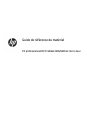 1
1
-
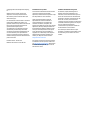 2
2
-
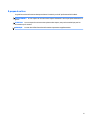 3
3
-
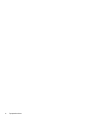 4
4
-
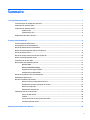 5
5
-
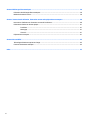 6
6
-
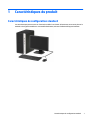 7
7
-
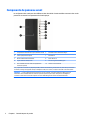 8
8
-
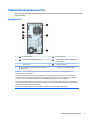 9
9
-
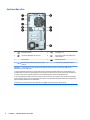 10
10
-
 11
11
-
 12
12
-
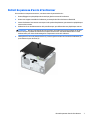 13
13
-
 14
14
-
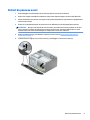 15
15
-
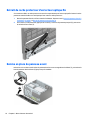 16
16
-
 17
17
-
 18
18
-
 19
19
-
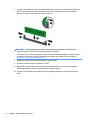 20
20
-
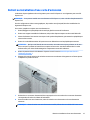 21
21
-
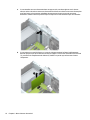 22
22
-
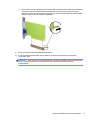 23
23
-
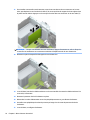 24
24
-
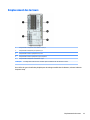 25
25
-
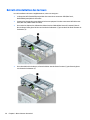 26
26
-
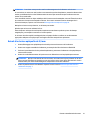 27
27
-
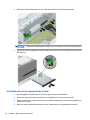 28
28
-
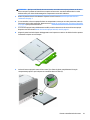 29
29
-
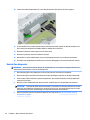 30
30
-
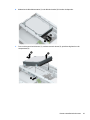 31
31
-
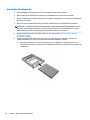 32
32
-
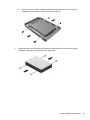 33
33
-
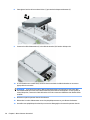 34
34
-
 35
35
-
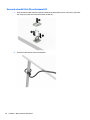 36
36
-
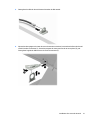 37
37
-
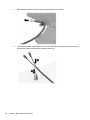 38
38
-
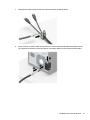 39
39
-
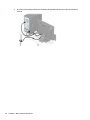 40
40
-
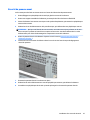 41
41
-
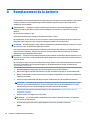 42
42
-
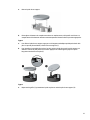 43
43
-
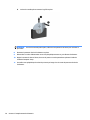 44
44
-
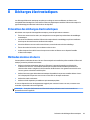 45
45
-
 46
46
-
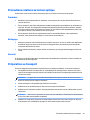 47
47
-
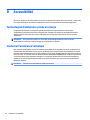 48
48
-
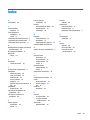 49
49
HP ProDesk 600 G3 Base Model Microtower PC (with PCI slot) Guide de référence
- Taper
- Guide de référence
Documents connexes
-
HP ProDesk 400 G4 Microtower PC (ENERGY STAR) Guide de référence
-
HP ProDesk 600 G3 Small Form Factor PC Guide de référence
-
HP EliteDesk 705 G3 Microtower PC Guide de référence
-
HP ProDesk 490 G3 Microtower PC Guide de référence
-
HP ProDesk 600 G2 Base Model Microtower PC Guide de référence
-
HP EliteDesk 800 G2 Tower PC (ENERGY STAR) Guide de référence
-
HP EliteDesk 800 G2 Small Form Factor PC (ENERGY STAR) Guide de référence
-
HP ProDesk 600 G2 Small Form Factor PC Guide de référence
-
HP EliteDesk 705 G3 Microtower PC Guide de référence
-
HP EliteDesk 800 G3 Base Model Small Form Factor PC Guide de référence